知道 MicroPython 跟我們一般用 C/C++ 開發嵌入式程式使用上最大的不同是什麼嗎?除了一樣用我們所熟悉的 python 語法撰寫,同時也提供了 REPL(Read Evaluate Print Loop) 模式與開發者互動,簡單說就是一個互動式文字界面讓你直接寫 code 在上面,直接回饋程式的內容,不用再經過 compiler 層層關卡到硬體上才能得知結果,今天這篇就是帶各位朋友了解 MicroPython REPL 的操作與應用。
1. MicroPython REPL
我們已經在上篇(103 燒錄 MicroPython 韌體)將對應的韌體燒錄到 ESP32 硬體平台,只要將 USB 一端接板端,一端連接電腦,開啟電腦的終端機軟體後,就可以開始使用。我們下面用 MobaXterm 這套終端機軟體來做示範,各位朋友也可以採用像 putty 或 teraterm 等,設定都是類似的。
⇓ 開啟軟體 mobaXterm 軟體,點擊 session,設定新連接方式。
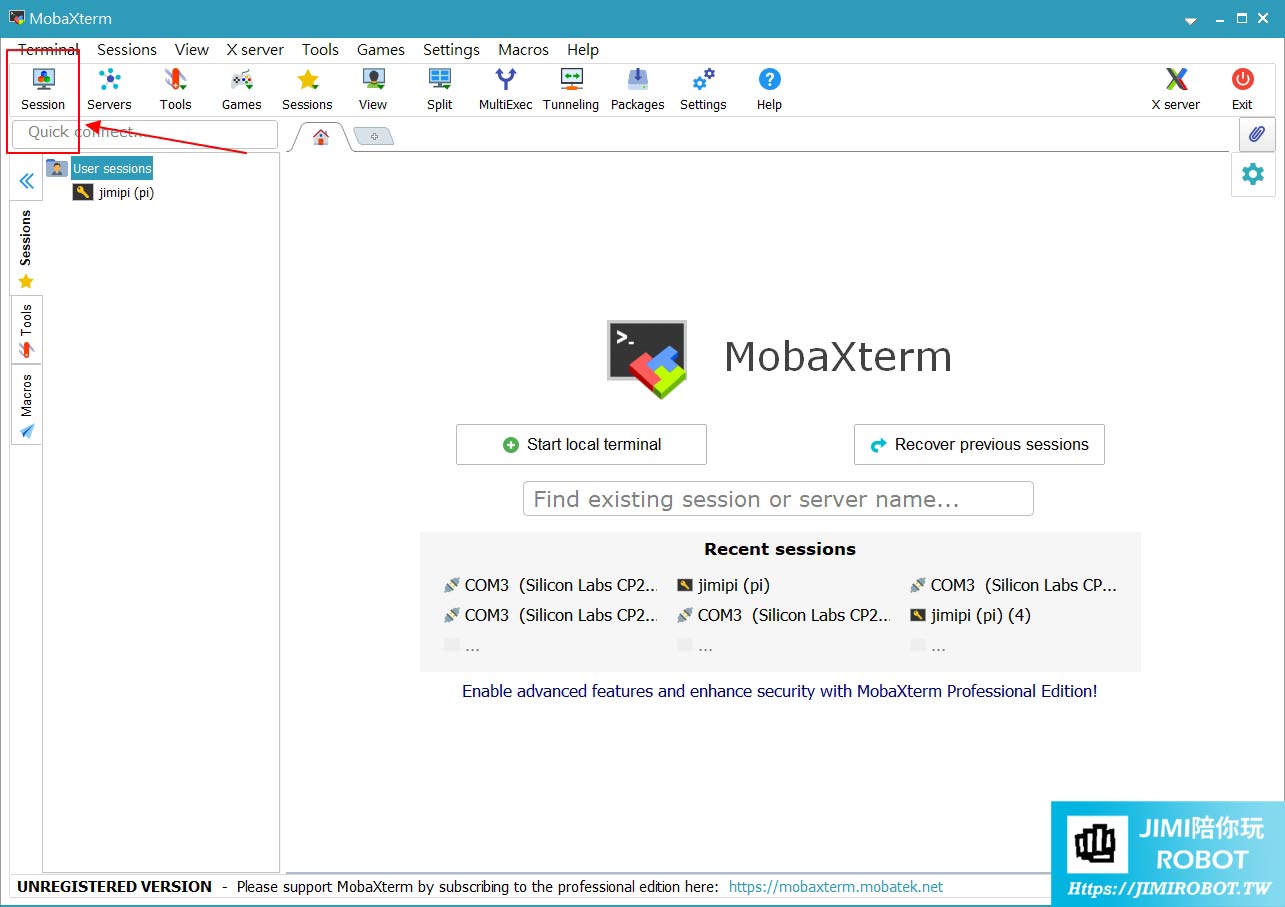
⇓ 設定為 Serial 連接,指定好 COMx(為 ESP32 連接的編號),BaudRate 為115200,按下 OK。
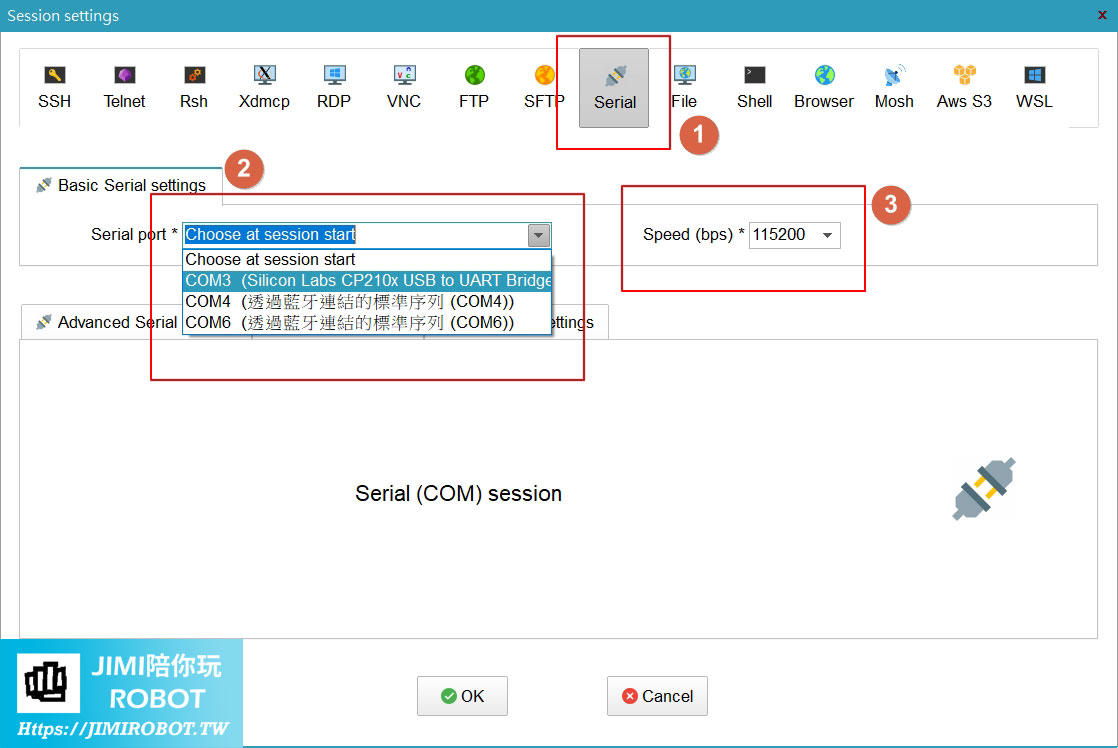
⇓ 就可以看到一連串的開機程序後,熟悉的 Python 命令提示符號就會出現。
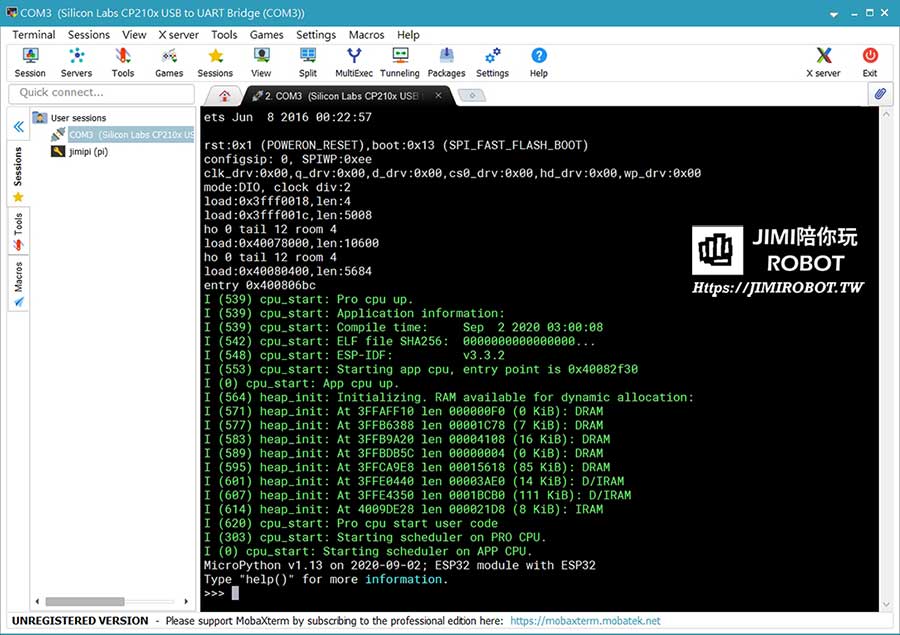
2. REPL 基本操作
MicroPython 的 REPL 跟電腦版 python 的類似,有興趣的可以打入 help() 了解一下,這邊我們先來了解一下幾個基本的操作方式:
- Ctrl+D : 將系統 Soft-Restart,也就是軟體重開機。
- Ctrl+C : 中斷目前執行的程式,在我們撰寫程式與測試時很好用。
- Ctrl+E : 進入 Code Paste 模式。 如果要測試一小段的 Code,JIMI哥通常會採用這樣的方式測試,就不用一行一行打字,下面來簡單快速示範。
$ Ctrl+E 快速示範
⇓ 在 >>> 的提示字元下,按下 Ctrl+E,進入 Code Paste 模式。
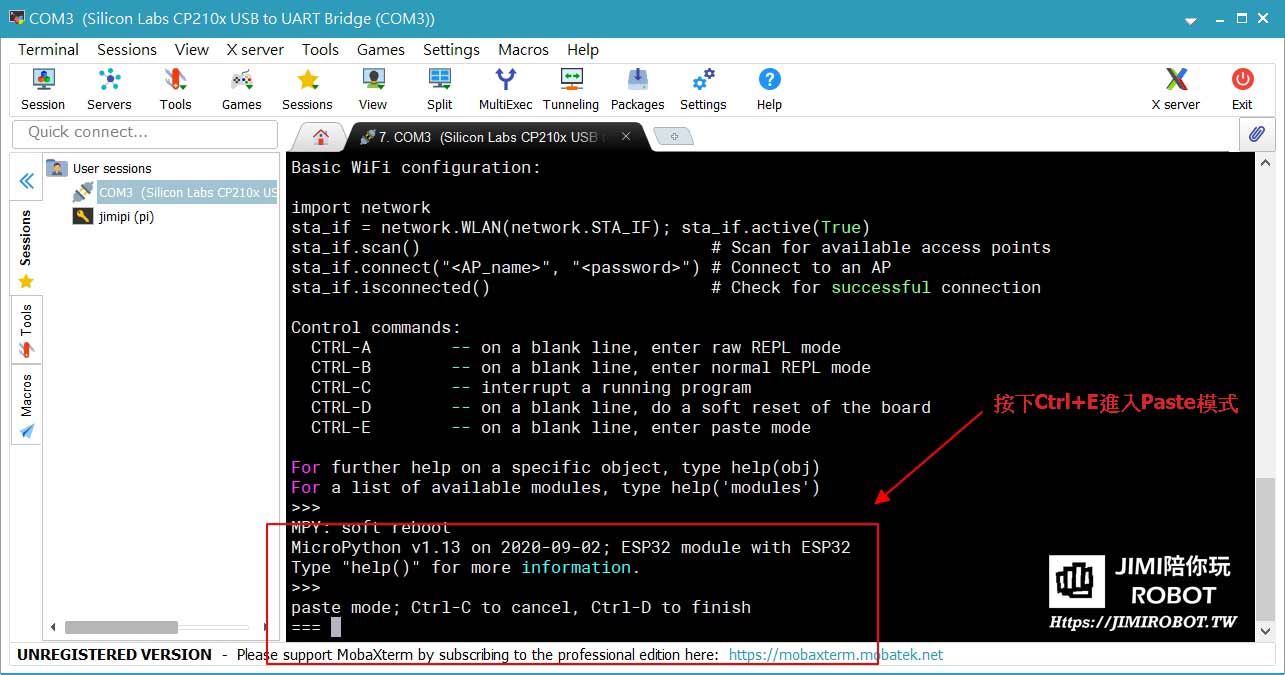
⇓ 接著用 notepad 類的軟體打開你剛剛撰寫的 python code (這邊是用 notepad++ 這套軟體),全選程式碼並複製。
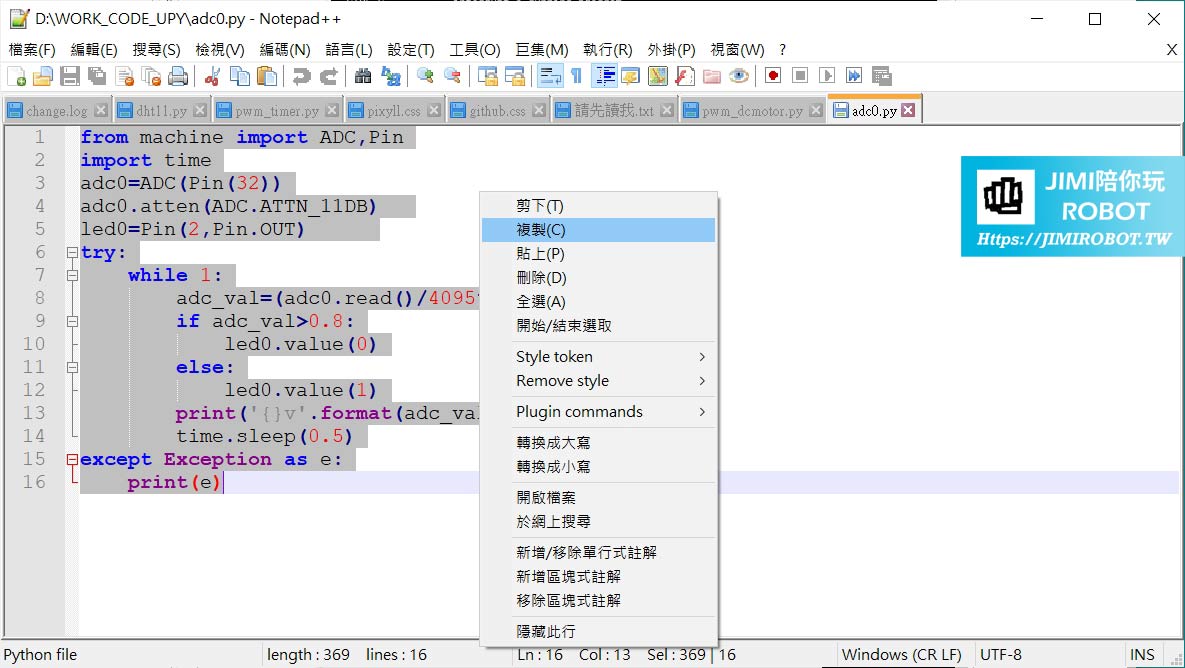
⇓ 接著回到 MobaXterm 的工具,按下滑鼠右鍵,選擇OK貼上。
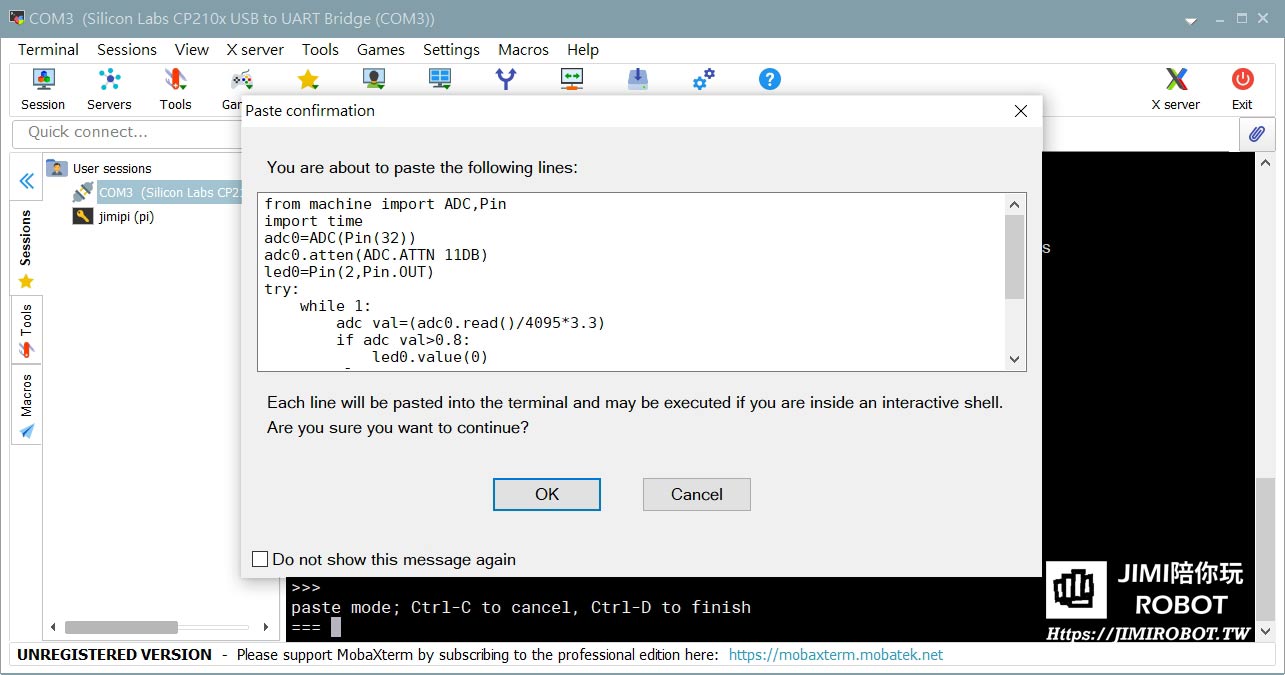
⇓ 此時就會看到 paste 模式下,程式碼就會依序的貼上,確認 code 文字無誤後,在此模式按下 Ctrl+D,就可以離開,並看到實際執行的結果。
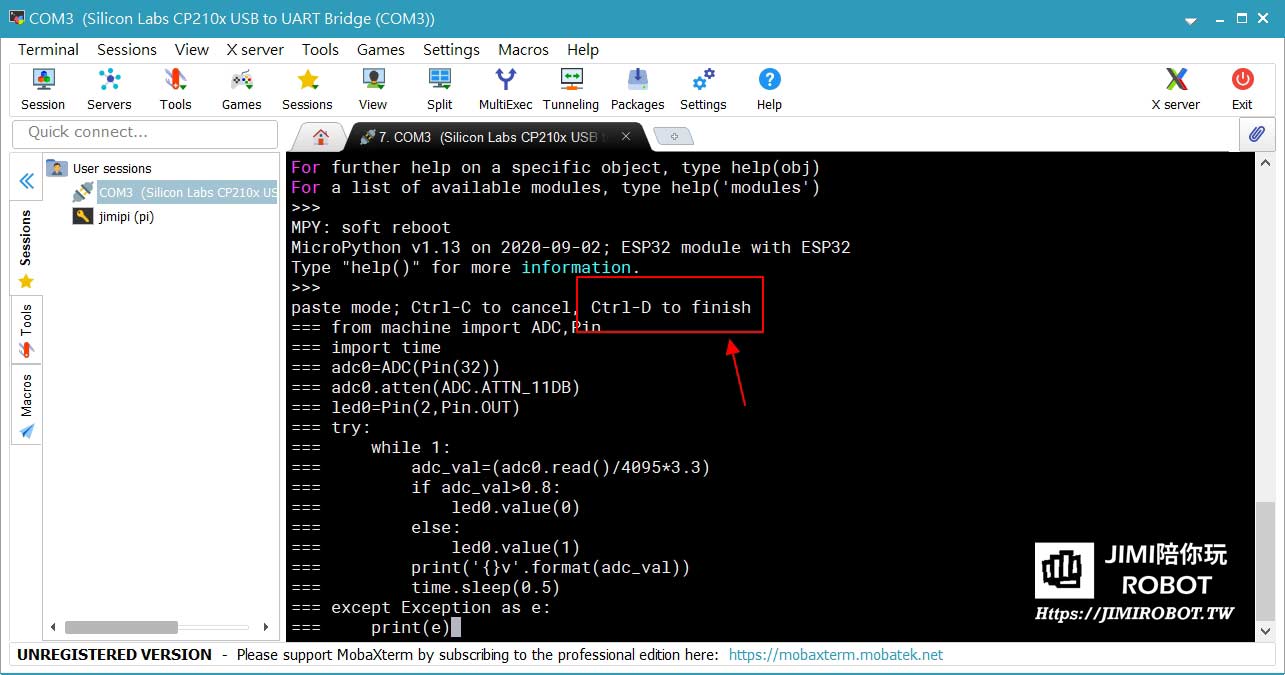
⇓ 在程式執行期間,按下 Ctrl+C 就可以中斷程式,回到 Normal REPL 命令提示下。
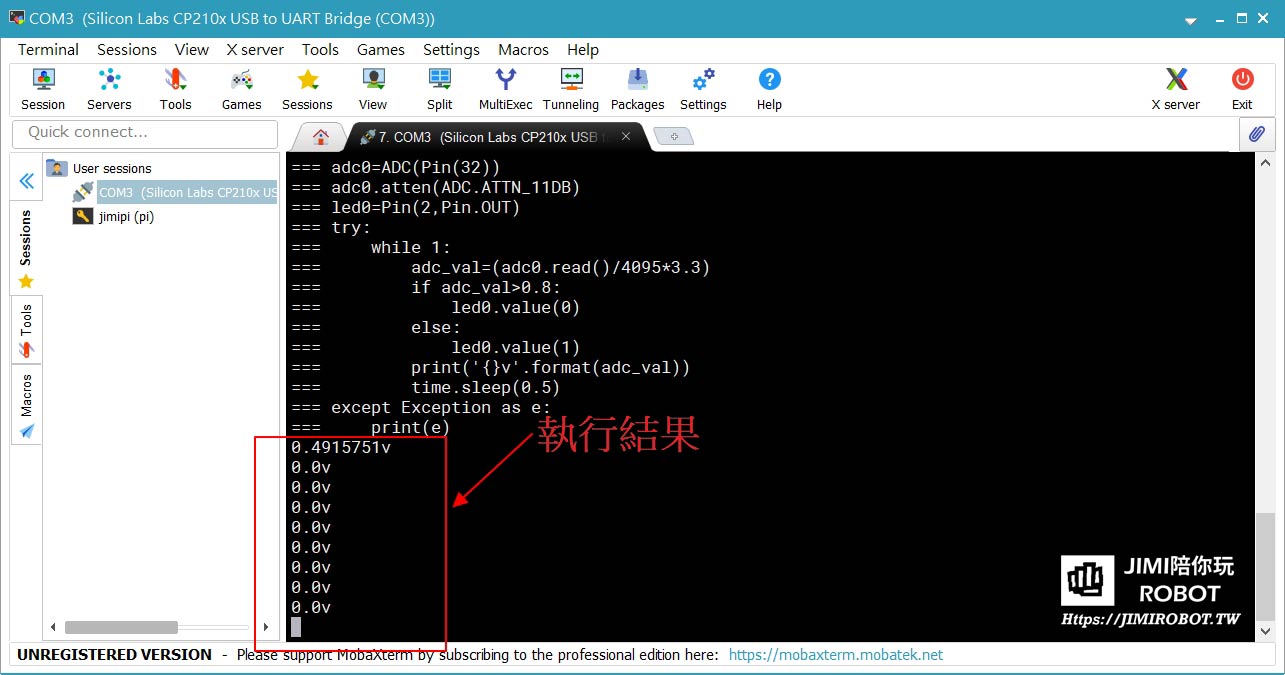
有興趣想要練習看看的朋友,可以複製下段程式碼試試,此段程式碼是利用 ESP32 的 GPIO32 讀取類比值,並透過 IF 判斷是否大於 0.8v,決定 GPIO2 的 LED 燈亮或熄滅,因為 nodemcu-32s 的硬體板 GPIO32 預設只接到排針,GPIO2 是連接到 LED,所以可以直接複製來進行練習(當然也可以接上一個可變電阻線路實測),範例程式碼如下:
from machine import ADC,Pin
import time
adc0=ADC(Pin(32))
adc0.atten(ADC.ATTN_11DB)
led0=Pin(2,Pin.OUT)
try:
while 1:
adc_val=(adc0.read()/4095*3.3)
if adc_val>0.8:
led0.value(0)
else:
led0.value(1)
print('{}v'.format(adc_val))
time.sleep(0.5)
except Exception as e:
print(e)3. 總結
REPL 模式是我們在使用 MicroPython 這樣的語言開發時,必備的基本操作技巧,建議大家一定要熟悉,當然除了用 Serial 的方式連接 REPL 外,其實還有一種方式叫 WebREPL,也就是可以透過 wifi 的方式來操作 python 程式,有興趣的朋友可以到下面網址 https://github.com/micropython/webrepl 來安裝到自己的電腦平台上實現,JIMI哥自己比較常用的方式還是透過 USB 接線模式來進行開發,大家可以選擇自己慣用的模式即可,這篇就先講到這裡囉!
↓↓↓↓↓↓賣場連結↓↓↓↓↓↓
歡迎大家有需要的話,可以多多支持一下我們的蝦皮賣場喔! 😀
吉米家官方店-創客機器人材料專賣 https://shopee.tw/jimirobot.tw
Follow JIMI哥 Twitter : https://twitter.com/jimirobot <–得到最新文章通知